MacBook Pro: Cómo extraer o instalar memoria
Aprende a extraer o instalar memoria en el portátil MacBook Pro.
Para identificar el modelo de MacBook Pro, utiliza la información de Identificar el modelo de MacBook Pro.
Cuando sepas qué modelo tienes, búscalo en la siguiente lista para ir a las instrucciones de ese modelo en concreto. Nota: Los portátiles de Apple que no aparecen en esta tabla tienen una memoria no extraíble.
Válido para los siguientes modelos
Las instrucciones que se proporcionan a continuación son para los siguientes modelos de MacBook Pro (13 pulgadas):
MacBook Pro (13 pulgadas, mediados de 2012)
MacBook Pro (13 pulgadas, finales de 2011)
MacBook Pro (13 pulgadas, principios de 2011)
MacBook Pro (13 pulgadas, mediados de 2010)
MacBook Pro (13 pulgadas, mediados de 2009)
Especificaciones de la memoria
Consulta las siguientes tablas para confirmar que la memoria que estás instalando es compatible con tu MacBook Pro.
MacBook Pro (13 pulgadas, mediados de 2012) | |
|---|---|
Número de ranuras de memoria | 2 |
Memoria base | 4 GB |
Memoria máxima | 8 GB |
Especificaciones de la tarjeta de memoria | - Formato de módulo de memoria dual en línea con tasa de transferencia de datos doble (DDR3) - 67,6 mm x 30 mm (1,18 pulgadas) - 2 GB o 4 GB - 204 clavijas - RAM PC3-12800 DDR3 de 1600 MHz |
Notas adicionales | Para obtener el máximo rendimiento, instala módulos de la misma capacidad en cada ranura. |
MacBook Pro (13 pulgadas, finales de 2011) y MacBook Pro (13 pulgadas, principios de 2011) | |
Número de ranuras de memoria | 2 |
Memoria base | 4 GB |
Memoria máxima | 8 GB |
Especificaciones de la tarjeta de memoria | - Formato de módulo de memoria dual en línea con tasa de transferencia de datos doble (DDR3) - 67,6 mm x 30 mm (1,18 pulgadas) - 2 GB o 4 GB - 204 clavijas - RAM PC3-10600 DDR3 de 1333 MHz |
Notas adicionales | Para obtener el máximo rendimiento, instala módulos de la misma capacidad en cada ranura. |
MacBook Pro (13 pulgadas, mediados de 2010) y MacBook Pro (13 pulgadas, mediados de 2009) | |
Número de ranuras de memoria | 2 |
Memoria base | 4 GB |
Memoria máxima | 8 GB |
Especificaciones de la tarjeta de memoria | - Formato de módulo de memoria dual en línea con tasa de transferencia de datos doble (DDR3) - 30 mm (1,18 pulgadas) - 2 GB o 4 GB - 204 clavijas - RAM PC3-8500 DDR3 de 1066 MHz |
Notas adicionales | Para obtener el máximo rendimiento, instala módulos de la misma capacidad en cada ranura. |
Cómo extraer o instalar memoria
Advertencia: Los componentes internos del MacBook Pro pueden estar calientes. Si has estado usando el MacBook Pro, espera diez minutos después de apagar el ordenador para dejar que los componentes internos se enfríen antes de continuar.
Paso 1: Retirar la carcasa inferior
Apaga el MacBook Pro. Desconecta el adaptador de corriente, el cable Ethernet, los cables USB, el bloqueo de seguridad y cualquier otro cable conectado al MacBook Pro para evitar dañarlo.
Dale la vuelta al MacBook Pro y retira los diez (10) tornillos que sujetan la carcasa inferior. Puesto que los tornillos tienen diferentes longitudes, debes prestar atención a las longitudes y ubicaciones de los tornillos para poder reemplazarlos correctamente. Déjalos a un lado en un lugar seguro. Levanta la carcasa y colócala a un lado.
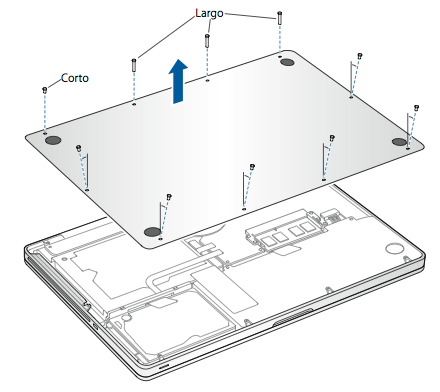
Toca una superficie metálica dentro del ordenador para descargar toda la electricidad estática de tu cuerpo.

Paso 2: Extraer la memoria existente (si hay alguna)
Presiona las palancas a los lados del módulo de memoria hacia afuera para liberar el módulo de la ranura de la tarjeta de memoria. La memoria aparece en un ángulo. Antes de quitarla, asegúrate de localizar las muescas en forma de semicírculo. Si no las ves, presiona las palancas hacia afuera de nuevo.
Sujeta el módulo de memoria por las muescas y sácalo de la ranura.
Extrae el otro módulo de memoria.
Importante: Sujeta los módulos de memoria por los bordes y no toques los conectores dorados.
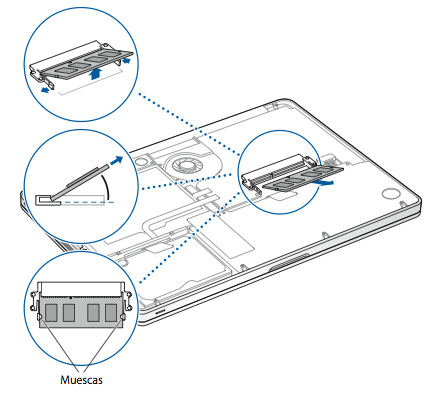
Paso 3: Instalar la memoria
Alinea la muesca del borde dorado del módulo con la muesca de la ranura de memoria inferior.
Inclina la tarjeta y empuja la memoria dentro de la ranura.
Presiona con dos dedos de forma firme y uniforme hacia abajo en el módulo de memoria. Debería oírse un clic cuando insertes la memoria correctamente.
Repite este procedimiento para instalar un módulo de memoria adicional en la ranura superior. Presiona el módulo hacia abajo para asegurarte de que esté nivelado.
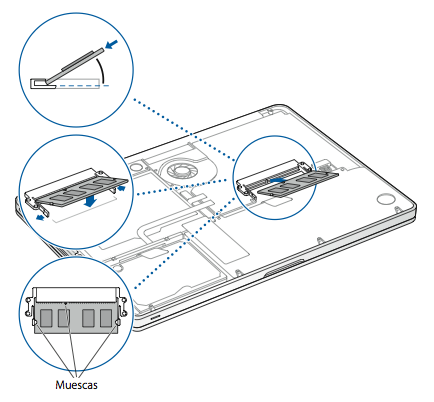
Nota: Asegúrate de instalar la memoria según esta ilustración, con los contactos dorados insertados casi por completo en el conector.
Paso 4: Reemplazar la carcasa inferior
Reemplaza la carcasa inferior. Reemplaza y aprieta los diez tornillos que retiraste antes. Asegúrate de colocar los tornillos de diferentes longitudes en las ubicaciones correspondientes.
Válido para los siguientes modelos
Las instrucciones que se proporcionan a continuación son para los siguientes modelos de MacBook Pro de 15 pulgadas:
MacBook Pro (15 pulgadas, mediados de 2012)
MacBook Pro (15 pulgadas, finales de 2011)
MacBook Pro (15 pulgadas, principios de 2011)
MacBook Pro (15 pulgadas, mediados de 2010)
MacBook Pro (15 pulgadas, 2,53 GHz, mediados de 2009)
MacBook Pro (15 pulgadas, mediados de 2009)
Especificaciones de la memoria
Consulta las siguientes tablas para confirmar que la memoria que estás instalando es compatible con tu MacBook Pro.
MacBook Pro (15 pulgadas, mediados de 2012) | |
Número de ranuras de memoria | 2 |
Memoria base | 4 GB |
Memoria máxima | 8 GB |
Especificaciones de la tarjeta de memoria | - Formato de módulo de memoria dual en línea con tasa de transferencia de datos doble (DDR3) - 30 mm (1,18 pulgadas) - 2 GB o 4 GB - 204 clavijas - RAM PC3-12800 DDR3 de 1600 MHz |
Notas adicionales | Para obtener el máximo rendimiento, instala módulos de la misma capacidad en cada ranura. |
MacBook Pro (15 pulgadas, finales de 2011) y MacBook Pro (15 pulgadas, principios de 2011) | |
Número de ranuras de memoria | 2 |
Memoria base | 4 GB |
Memoria máxima | 8 GB |
Especificaciones de la tarjeta de memoria | - Formato de módulo de memoria dual en línea con tasa de transferencia de datos doble (DDR3) - 30 mm (1,18 pulgadas) - 2 GB o 4 GB - 204 clavijas - RAM PC3-10600 DDR3 de 1333 MHz |
Notas adicionales | Para obtener el máximo rendimiento, instala módulos de la misma capacidad en cada ranura. |
MacBook Pro (15 pulgadas, mediados de 2010), MacBook Pro (15 pulgadas, 2,53 GHz, mediados de 2009), MacBook Pro (15 pulgadas, mediados de 2009) | |
Número de ranuras de memoria | 2 |
Memoria base | 4 GB |
Memoria máxima | 8 GB |
Especificaciones de la tarjeta de memoria | - Formato de módulo de memoria dual en línea con tasa de transferencia de datos doble (DDR3) - 30 mm (1,18 pulgadas) - 2 GB o 4 GB - 204 clavijas - RAM PC3-8500 DDR3 de 1066 MHz |
Notas adicionales | Para obtener el máximo rendimiento, instala módulos de la misma capacidad en cada ranura. |
Cómo extraer o instalar memoria
Advertencia: Los componentes internos del MacBook Pro pueden estar calientes. Si has estado usando el MacBook Pro, espera diez minutos después de apagar el ordenador para dejar que los componentes internos se enfríen antes de continuar.
Paso 1: Retirar la carcasa inferior
Apaga el MacBook Pro. Desconecta el adaptador de corriente, el cable Ethernet, los cables USB, el bloqueo de seguridad y cualquier otro cable conectado al MacBook Pro para evitar dañarlo.
Dale la vuelta al MacBook Pro y retira los diez (10) tornillos que sujetan la carcasa inferior. Puesto que los tornillos tienen diferentes longitudes, debes prestar atención a las longitudes y ubicaciones de los tornillos para poder reemplazarlos correctamente. Déjalos a un lado en un lugar seguro. Levanta la carcasa y colócala a un lado.
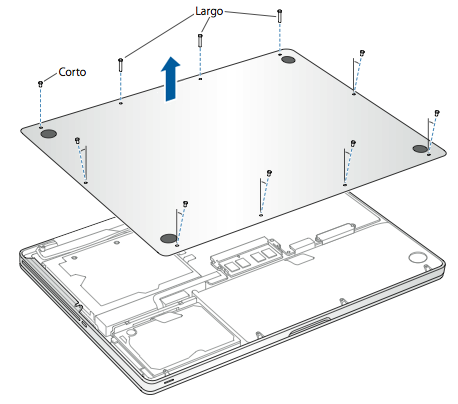
Toca una superficie metálica dentro del ordenador para descargar toda la electricidad estática de tu cuerpo.

Paso 2: Extraer la memoria existente (si hay alguna)
Presiona las palancas a los lados del módulo de memoria hacia afuera para liberar el módulo de la ranura de la tarjeta de memoria. La memoria aparece en un ángulo. Antes de quitarla, asegúrate de localizar las muescas en forma de semicírculo. Si no las ves, presiona las palancas hacia afuera de nuevo.
Sujeta el módulo de memoria por las muescas y sácalo de la ranura.
Extrae el otro módulo de memoria.
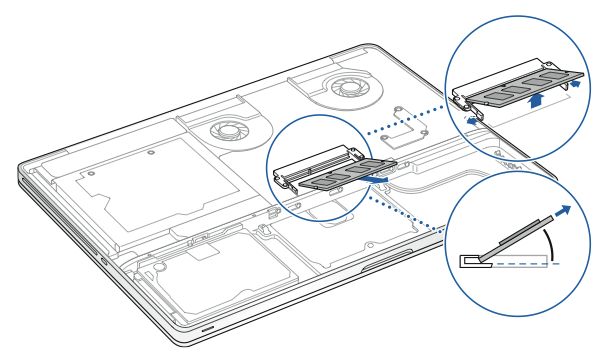
Importante: Sujeta los módulos de memoria por los bordes y no toques los conectores dorados.
Paso 3: Instalar la memoria
Alinea la muesca del borde dorado del módulo con la muesca de la ranura de memoria inferior.
Inclina la tarjeta y empuja la memoria dentro de la ranura.
Presiona con dos dedos de forma firme y uniforme hacia abajo en el módulo de memoria. Debería oírse un clic cuando insertes la memoria correctamente.
Repite este procedimiento para instalar un módulo de memoria adicional en la ranura superior. Presiona el módulo hacia abajo para asegurarte de que esté nivelado.
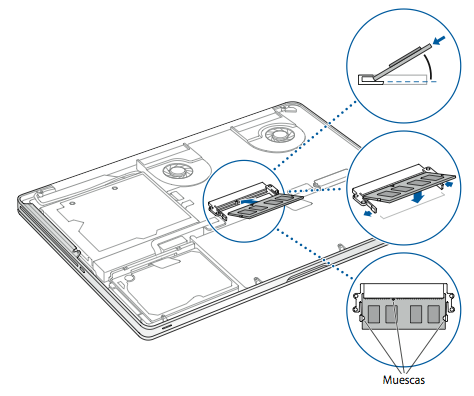
Nota: Asegúrate de instalar la memoria según esta ilustración, con los contactos dorados insertados casi por completo en el conector.
Paso 4: Reemplazar la carcasa inferior
Reemplaza y aprieta los diez tornillos que retiraste antes. Asegúrate de colocar los tornillos de diferentes longitudes en las ubicaciones correspondientes.
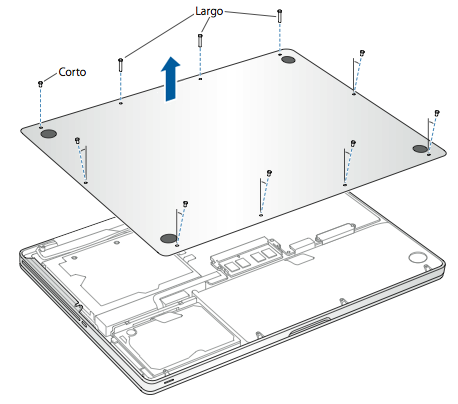
Válido para el siguiente modelo
Las instrucciones que se proporcionan a continuación son para los siguientes modelos de MacBook Pro de 15 pulgadas:
MacBook Pro (15 pulgadas, finales de 2008)
Especificaciones de la memoria
Consulta la siguiente tabla para confirmar que la memoria que estás instalando es compatible con tu MacBook Pro.
MacBook Pro (15 pulgadas, finales de 2008) | |
Número de ranuras de memoria | 2 |
Memoria base | 2 GB |
Memoria máxima | 4 GB |
Especificaciones de la tarjeta de memoria | - Formato de módulo de memoria dual en línea con tasa de transferencia de datos doble (DDR3) - 30 mm (1,18 pulgadas) - 1 GB o 2 GB - 204 clavijas - RAM PC3-8500 DDR3 de 1066 MHz |
Notas adicionales | Para obtener el mejor rendimiento, llena ambas ranuras de memoria e instala un módulo de memoria idéntico en cada ranura. |
Cómo extraer o instalar memoria
Advertencia: Los componentes internos del MacBook Pro pueden estar calientes. Si has estado usando el MacBook Pro, espera diez minutos después de apagar el ordenador para dejar que los componentes internos se enfríen antes de continuar.
Paso 1: Retirar la puerta de acceso
Apaga el MacBook Pro. Desconecta el adaptador de corriente, el cable Ethernet, el bloqueo de seguridad y cualquier otro cable conectado al MacBook Pro para evitar dañarlo.
Dale la vuelta al MacBook Pro y localiza el cierre. Presiona hacia abajo para abrir el cierre y retira la puerta de acceso que cubre la batería y el disco duro.
El cierre debe estar abierto para poder quitar la puerta de acceso.
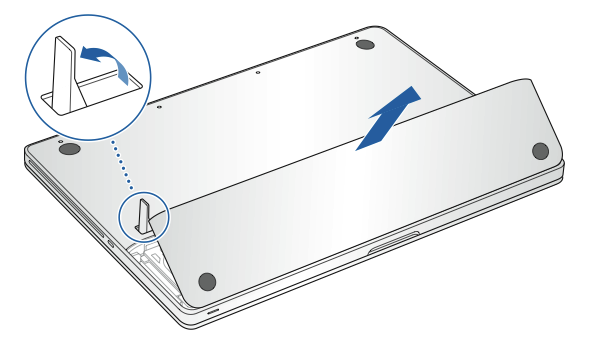
Paso 2: Extraer la batería
Con el cierre todavía abierto, tira suavemente hacia arriba de la pestaña para extraer la batería.

Paso 3: Retirar la carcasa inferior
Retira los ocho tornillos que sujetan la carcasa inferior del MacBook Pro y saca la carcasa inferior.
Importante: Puesto que los tornillos tienen diferentes longitudes, debes prestar atención a las longitudes y ubicaciones de los tornillos para poder reemplazarlos correctamente. Déjalos a un lado en un lugar seguro.
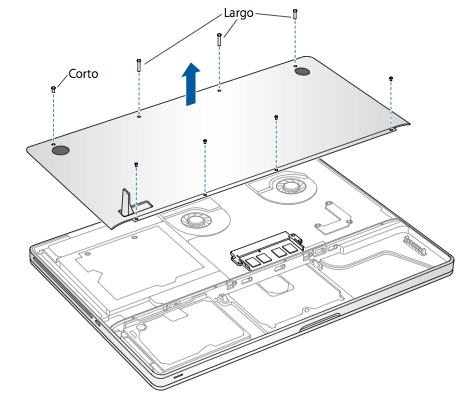
Toca una superficie metálica dentro del ordenador para descargar toda la electricidad estática de tu cuerpo.

Paso 4: Extraer la memoria existente (si hay alguna)
Presiona las palancas de eyección a los lados del módulo de memoria para liberar el módulo de la ranura de la tarjeta de memoria. La memoria aparece en un ángulo. Antes de quitarla, asegúrate de localizar las muescas en forma de semicírculo. Si no las ves, presiona las palancas de eyección de nuevo.
Sujeta el módulo de memoria por las muescas y sácalo de la ranura.
Extrae el otro módulo de memoria.
Importante: Sujeta los módulos de memoria por los bordes y no toques los conectores dorados.
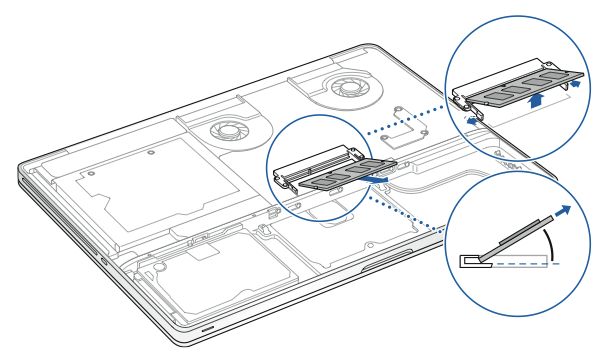
Paso 5: Instalar la memoria
Alinea la muesca del borde dorado del módulo con la muesca de la ranura de memoria inferior.
Inclina la tarjeta y empuja la memoria dentro de la ranura.
Presiona con dos dedos de forma firme y uniforme hacia abajo en el módulo de memoria. Debería oírse un clic cuando insertes la memoria correctamente.
Repite este procedimiento para instalar un módulo de memoria adicional en la ranura superior, si es necesario. Presiona el módulo hacia abajo para asegurarte de que esté nivelado.
Nota: Asegúrate de instalar la memoria según esta ilustración, con los contactos dorados insertados casi por completo en el conector.
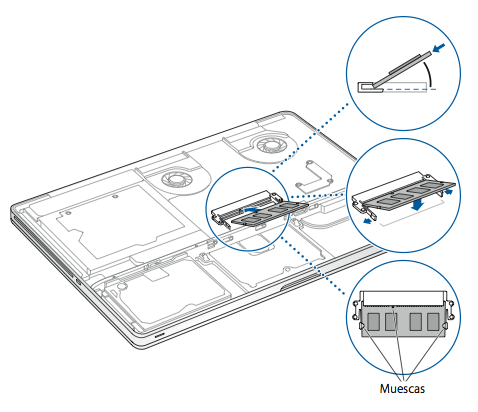
Paso 6: Reemplazar la carcasa inferior
Reemplaza la carcasa inferior. Coloca de nuevo y aprieta los ocho tornillos.
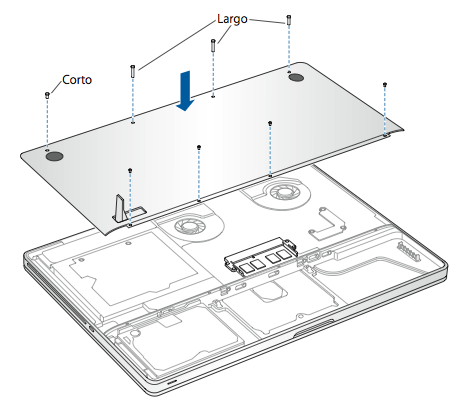
Paso 7: Reemplazar la batería
Para reemplazar la batería, asegúrate de que el cierre esté abierto. Sujeta la batería en ángulo y desliza el borde de la batería debajo de los soportes en el borde exterior del compartimento de la batería. Presiona suavemente la batería hacia abajo.
Paso 8: Reemplazar la puerta de acceso
Con el cierre abierto, reemplaza la puerta de acceso, asegurándote de que esté nivelada con la carcasa inferior del MacBook Pro, y presiona el cierre para cerrarlo.
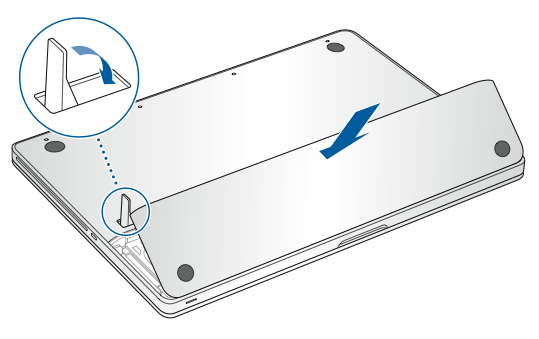
Válido para los siguientes modelos
Las instrucciones que se proporcionan a continuación son para los siguientes modelos de MacBook Pro de 17 pulgadas:
MacBook Pro (17 pulgadas, finales de 2011)
MacBook Pro (17 pulgadas, principios de 2011)
MacBook Pro (17 pulgadas, mediados de 2010)
MacBook Pro (17 pulgadas, mediados de 2009)
MacBook Pro (17 pulgadas, principios de 2009)
Especificaciones de la memoria
Consulta las siguientes tablas para confirmar que la memoria que estás instalando es compatible con tu MacBook Pro.
MacBook Pro (17 pulgadas, finales de 2011) y MacBook Pro (17 pulgadas, principios de 2011) | |
Número de ranuras de memoria | 2 |
Memoria base | 4 GB |
Memoria máxima | 8 GB |
Especificaciones de la tarjeta de memoria | - Formato de módulo de memoria dual en línea con tasa de transferencia de datos doble (DDR3) - 67,6 mm x 30 mm (1,18 pulgadas) - 2 GB o 4 GB - 204 clavijas - RAM PC3-10600 DDR3 de 1333 MHz |
Notas adicionales | Puedes añadir dos módulos de memoria de 4 GB para un máximo de 8 GB de memoria. Para obtener el mejor rendimiento, llena ambas ranuras de memoria e instala un módulo de memoria idéntico en cada ranura. |
MacBook Pro (17 pulgadas, mediados de 2010), MacBook Pro (17 pulgadas, mediados de 2009) y MacBook Pro (17 pulgadas, principios de 2009) | |
Número de ranuras de memoria | 2 |
Memoria base | 4 GB |
Memoria máxima | 8 GB |
Especificaciones de la tarjeta de memoria | - Formato de módulo de memoria dual en línea con tasa de transferencia de datos doble (DDR3) - 30 mm (1,18 pulgadas) - 2 GB o 4 GB - 204 clavijas - RAM PC3-8500 DDR3 de 1066 MHz |
Notas adicionales | Puedes añadir dos módulos de memoria de 4 GB para un máximo de 8 GB de memoria. Para obtener el mejor rendimiento, llena ambas ranuras de memoria e instala un módulo de memoria idéntico en cada ranura. |
Cómo extraer o instalar memoria
Advertencia: Los componentes internos del MacBook Pro pueden estar calientes. Si has estado usando el MacBook Pro, espera diez minutos después de apagar el ordenador para dejar que los componentes internos se enfríen antes de continuar.
Paso 1: Retirar la carcasa inferior
Apaga el MacBook Pro. Desconecta el adaptador de corriente, el cable Ethernet, los cables USB, el bloqueo de seguridad y cualquier otro cable conectado al MacBook Pro para evitar dañarlo.
Dale la vuelta al MacBook Pro y retira los diez (10) tornillos que sujetan la carcasa inferior. Puesto que los tornillos tienen diferentes longitudes, debes prestar atención a las longitudes y ubicaciones de los tornillos para poder reemplazarlos correctamente. Déjalos a un lado en un lugar seguro. Levanta la carcasa y colócala a un lado.
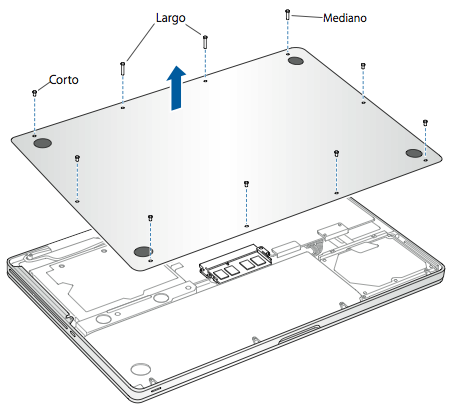
Toca una superficie metálica dentro del ordenador para descargar toda la electricidad estática de tu cuerpo.

Paso 2: Extraer la memoria existente (si hay alguna)
Presiona las palancas a los lados del módulo de memoria hacia afuera para liberar el módulo de la ranura de la tarjeta de memoria. La memoria aparece en un ángulo. Antes de quitarla, asegúrate de localizar las muescas en forma de semicírculo. Si no las encuentras, presionar las palancas hacia afuera de nuevo.
Sujeta el módulo de memoria por las muescas y sácalo de la ranura.
Extrae el otro módulo de memoria.
Importante: Sujeta los módulos de memoria por los bordes y no toques los conectores dorados.
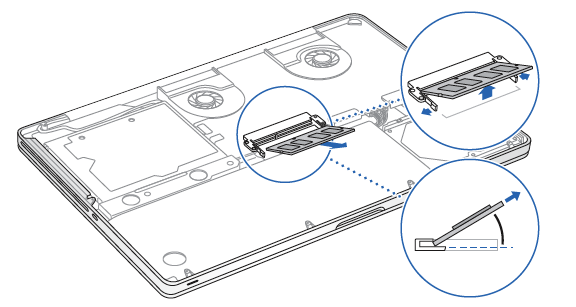
Paso 3: Instalar la memoria
Alinea la muesca del borde dorado del módulo con la muesca de la ranura de memoria inferior.
Inclina la tarjeta y empuja la memoria dentro de la ranura.
Presiona con dos dedos de forma firme y uniforme hacia abajo en el módulo de memoria. Debería oírse un clic cuando insertes la memoria correctamente.
Repite este procedimiento para instalar un módulo de memoria adicional en la ranura superior. Presiona el módulo hacia abajo para asegurarte de que esté nivelado.
Nota: Asegúrate de instalar la memoria según esta ilustración, con los contactos dorados insertados casi por completo en el conector.
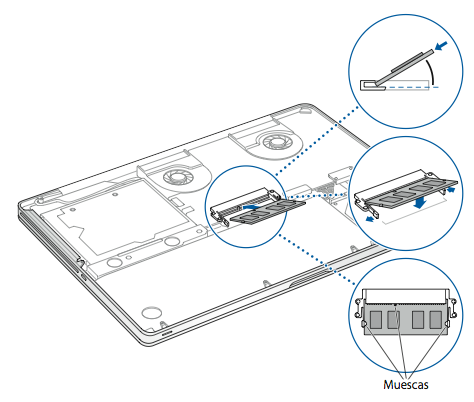
Paso 4: Reemplazar la carcasa inferior
Reemplaza la carcasa inferior. Reemplaza y aprieta los diez tornillos que retiraste antes. Asegúrate de colocar los tornillos de diferentes longitudes en las ubicaciones correspondientes.

Válido para los siguientes modelos
Las instrucciones que se proporcionan a continuación son para los siguientes modelos de MacBook Pro de 15 y 17 pulgadas:
MacBook Pro (17 pulgadas, finales de 2008) y modelos anteriores
MacBook Pro (15 pulgadas, principios de 2008) y anteriores
Especificaciones de la memoria
Consulta las siguientes tablas para confirmar que la memoria que estás instalando es compatible con tu MacBook Pro.
MacBook Pro (17 pulgadas, finales de 2008) y modelos anteriores, y MacBook Pro (15 pulgadas, principios de 2008) y modelos anteriores | |
Número de ranuras de memoria | 2 |
Memoria base | 512 MB (configuración bajo pedido) |
Memoria máxima | Consulta la siguiente tabla |
Especificaciones de la tarjeta de memoria | - Formato de módulo de memoria dual en línea con tasa de transferencia de datos doble (DDR3) - 30 mm (1,18 pulgadas) - 200 clavijas - RAM PC2-5300 DDR2 de 667 MHz |
Consulta esta tabla para saber la cantidad máxima de memoria que pueden reconocer estos ordenadores portátiles:
2 GB | MacBook Pro, MacBook Pro (17 pulgadas), MacBook Pro (15 pulgadas, pantalla brillante) |
3 GB | MacBook Pro (15 pulgadas y 17 pulgadas Core 2 Duo) Nota: Estos modelos solo admiten 3 GB de memoria total. Si deseas maximizar la cantidad de SDRAM del ordenador, instala un SO-DIMM de 2 GB en una ranura y un SO-DIMM de 1 GB en la otra. |
4 GB | MacBook Pro (15 pulgadas, 2,4 o 2,2 GHz), MacBook Pro (17 pulgadas, 2,4 GHz), MacBook Pro (15 pulgadas, principios de 2008), MacBook Pro (17 pulgadas, finales de 2008) |
Cómo extraer o instalar memoria
Tendrás que quitar la batería antes de instalar la memoria adicional y volver a instalarla después de instalarla. El siguiente procedimiento incluye todas las instrucciones necesarias para ambas partes del proceso.
Advertencia: Los componentes internos del MacBook Pro pueden estar calientes. Si has estado usando el MacBook Pro, espera diez minutos después de apagar el ordenador para dejar que los componentes internos se enfríen antes de continuar.
Paso 1: Extraer la batería
Apaga el MacBook Pro. Desconecta el adaptador de corriente, el cable Ethernet y cualquier otro cable conectado al MacBook Pro para evitar dañarlo.
Dale la vuelta al ordenador.
Localiza los cierres que hay a cada lado de la batería.
Mueve ambos cierres hacia arriba. La batería debería aparecer un poco.
Saca la batería.
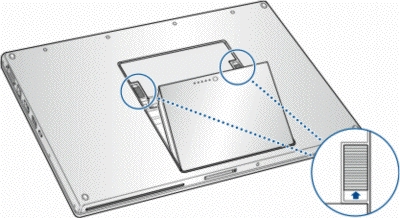
Paso 2: Retirar la puerta de la memoria
Con un destornillador Phillips tamaño 00, desenrosca la puerta de la memoria y retírala del compartimento de la batería del ordenador. Dependiendo del modelo de MacBook Pro, puede haber tres o cuatro tornillos.
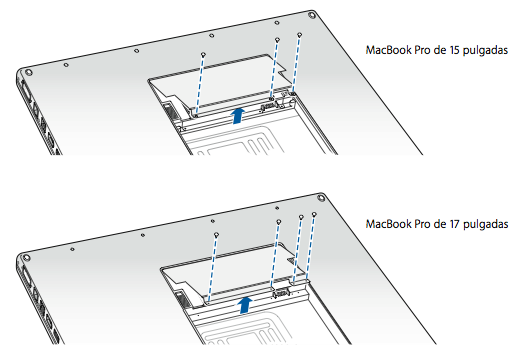
Toca una superficie metálica dentro del ordenador para descargar toda la electricidad estática de tu cuerpo.

Paso 3: Extraer la memoria existente (si hay alguna)
Si tienes que quitar una tarjeta de memoria, por ejemplo, si la estás reemplazando o si necesitas pasar la memoria a la ranura superior para acceder a la ranura inferior, puedes quitar la tarjeta alejando las pestañas a cada lado de la tarjeta lejos de las muescas de la tarjeta de memoria. La tarjeta debería aparecer un poco. Levanta la tarjeta de memoria en un ángulo de aproximadamente 25 grados y deslízala suavemente hacia fuera de la ranura de memoria.
Importante: Sujeta los módulos de memoria por los bordes y no toques los conectores dorados.
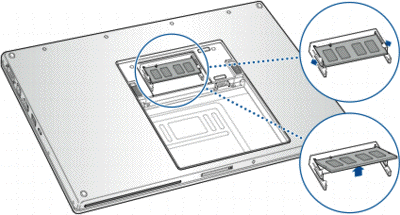
Paso 4: Instalar la memoria
Inserta la nueva tarjeta de memoria en un ángulo de 25 grados. Alinea la muesca de la tarjeta con la pequeña pestaña en la ranura de memoria y desliza la tarjeta en la ranura hasta que el borde dorado casi no se vea. Presiona la tarjeta de memoria con firmeza en la ranura de memoria. Puede que notes algo de resistencia.
Extiende suavemente las pequeñas pestañas de la ranura de memoria lejos de las muescas y empuja la tarjeta de memoria hacia abajo hasta que las dos pestañas a cada lado de la tarjeta se bloqueen en su sitio.
Inserta la memoria adicional en la segunda ranura.
Nota: Asegúrate de instalar la memoria según esta ilustración, con los contactos dorados insertados casi por completo en el conector.
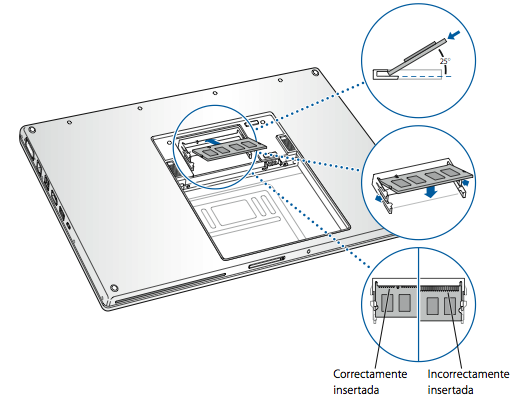
Paso 5: Reemplazar la puerta de la memoria
Reemplaza la puerta de la memoria y asegúrate de que la puerta esté plana antes de volver a atornillarla en su lugar.
Paso 6: Para insertar la batería
Coloca el borde inferior de la batería en el compartimento de la batería ligeramente inclinada, tal como se muestra a continuación.
Presiona suavemente el borde superior de la batería hasta que el cierre de la batería se bloquee en su sitio.
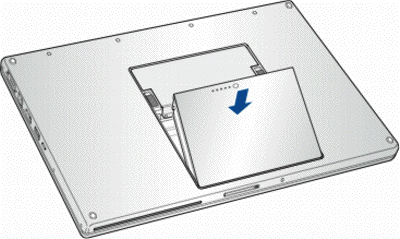
Más información
Comprobar que el ordenador reconoce la nueva memoria
Después de instalar la memoria adicional, debes confirmar que el ordenador reconozca la nueva memoria. Para comprobar la memoria del ordenador:
Arranca el ordenador.
Cuando veas el escritorio de Mac OS X, elige el menú Apple () en la barra de menús superior izquierda y, a continuación, elige Acerca de este Mac.
La memoria total incluye la cantidad de memoria que venía originalmente con el ordenador más la nueva memoria que has añadido. Si has sustituido toda la memoria, aparecerá el nuevo total. Para obtener información detallada sobre la cantidad de memoria instalada en el ordenador, abre Perfil de Sistema. Para ello, selecciona Apple () y, luego, Acerca de este Mac. A continuación, haz clic en Más información y luego en Memoria en la sección Hardware que aparece en Perfil de Sistema.
Si el ordenador no reconoce la memoria o no arranca correctamente, vuelve a colocarla para comprobar si la memoria que has instalado es compatible con el MacBook Pro y si se ha instalado correctamente.